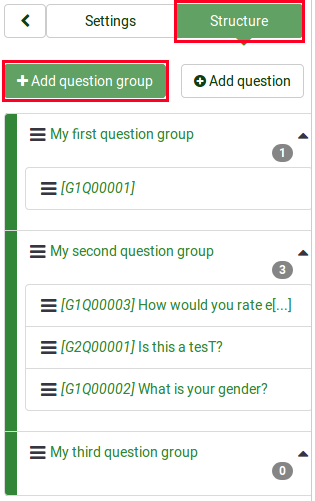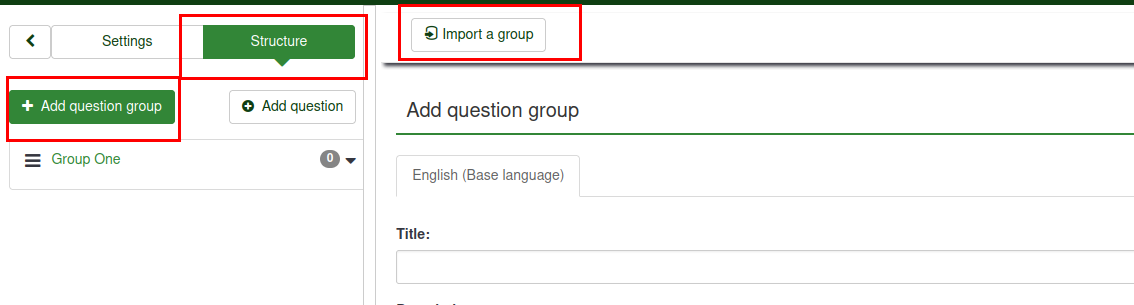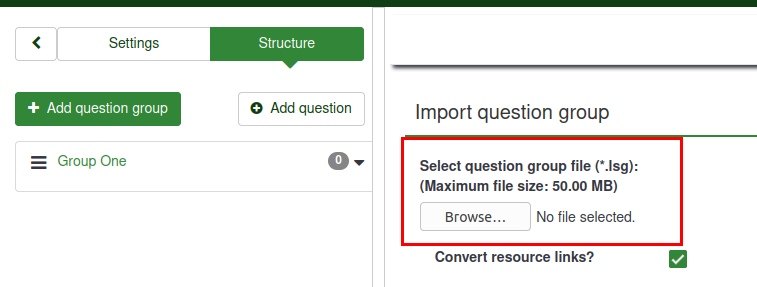Groupes de questions - introduction
From LimeSurvey Manual
Créer un groupe de questions
Les groupes sont un excellent moyen d'organiser vos enquêtes en les plaçant en catégories (groupes). La façon dont vous catégorisez vos enquêtes/groupes dépend entièrement de vous.
Pour ajouter des groupes de questions à votre enquête :
(1) Depuis l'onglet enquête structure de votre enquête cliquez sur +Ajouter un groupe de questions.
Après avoir cliqué sur « Ajouter un groupe de questions », le panneau d'ajout de groupe de questions s'affichera.
(2) Remplissez les champs obligatoires.
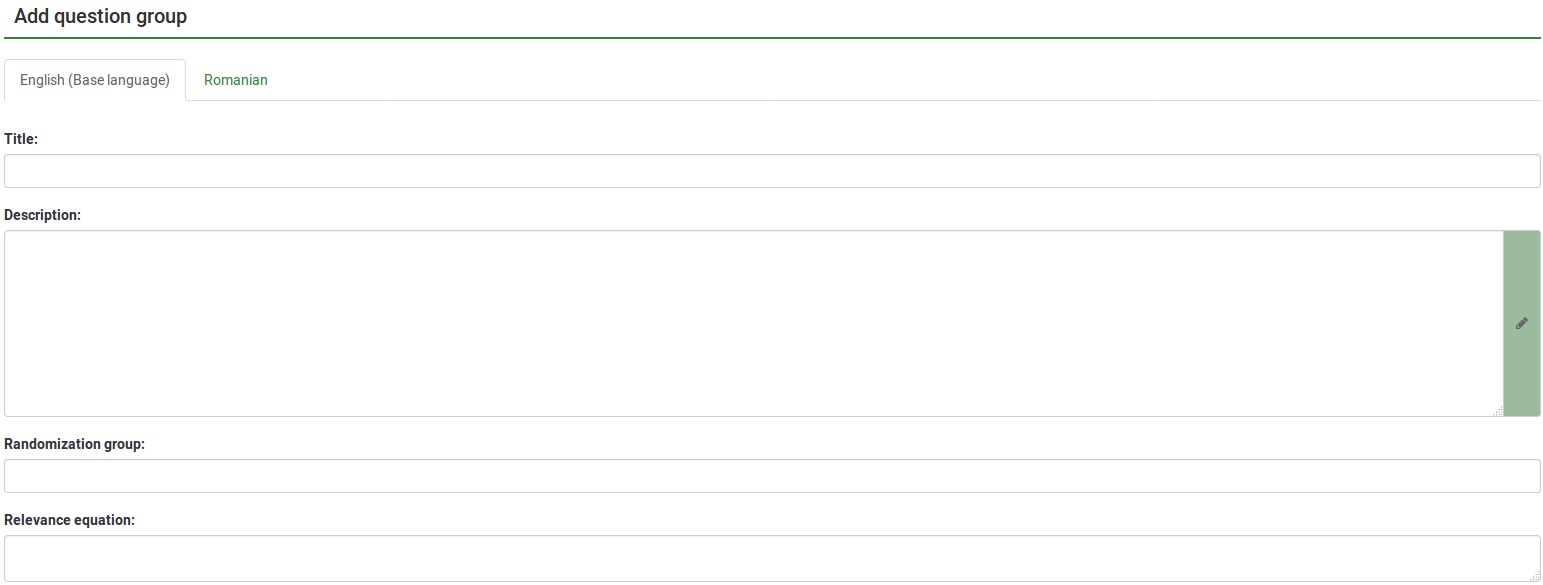
Champs « Ajouter un groupe de questions »
- Titre : Tapez dans cette case le nom que vous souhaitez donner au groupe de questions ;
- Description : Ce champ vous permet de publier une note explicative pour tout ensemble de questions. Si vous ajoutez une description, elle sera présentée avec l'enquête avant de commencer l'une des questions de ce groupe. Si aucun texte n’est ajouté, les participants du public passeront simplement directement aux questions de l’enquête. Vous pouvez utiliser l'éditeur HTML pour inclure des images, du texte formaté, etc. à votre guise ;
- Groupe de randomisation : Pour commencer à randomiser un groupe de questions, entrez une chaîne dans le champ telle que randgroup1. Vous devrez saisir cette même chaîne dans tous les groupes de questions que vous souhaitez randomiser et qui apparaîtront ensuite dans un ordre aléatoire lors de la réponse à l'enquête. Seules les places au sein d’un même groupe seront échangées aléatoirement !
- Équation de pertinence : Vous pouvez définir une « équation de pertinence » dans ce champ pour le groupe à l'aide de ExpressionScript. Ceci est utile pour la « bouclage » ou dans d’autres cas où vous répétez plusieurs fois un contenu similaire. Par exemple, supposons que vous souhaitiez poser le même ensemble de questions de suivi pour chaque enfant d'un ménage et que vous ayez demandé combien d'enfants y a-t-il via une question nommée « numKids ». Ensuite, pour chaque groupe de questions de suivi, vous devrez utiliser des équations de pertinence (qui collecteraient des données sur le troisième enfant) telles que : numKids == 3 ;
Vous pouvez créer autant de groupes que vous le souhaitez !
Ajouter une barre d'outils de groupe de questions
Vous trouverez les options suivantes dans la barre d'outils supérieure :
- Afficher/Exporter : Cette fonction permet d'exporter l'intégralité de votre enquête dans différents formats.
- Participants à l'enquête : Un clic sur ce bouton redirigera l'administrateur de l'enquête vers son [ [Participants à l'enquête|Tableau des participants à l'enquête]].
- Réponses : Si l'enquête est active, le bouton devient visible. Il vous offre un accès au tableau des réponses.
- Importer un groupe : Outre les deux méthodes mentionnées ci-dessus, de nouveaux groupes de questions peuvent également être ajoutés via les importer une fonction de groupe.
Importer un groupe de questions
Vous pouvez également importer un groupe de questions (format de fichier .lsg) préalablement exporté à partir d'une enquête LimeSurvey.
(1) Depuis l'onglet Structure de l'enquête, cliquez sur +Ajouter un groupe de questions.
(2) Cliquez sur Importer un groupe dans la barre d'outils supérieure.
(3) Parcourez votre ordinateur/serveur et téléchargez le fichier .lsg qui contient le groupe de questions que vous souhaitez importer.
Actions du groupe de questions
Après la création d'une enquête, vous pouvez accéder au groupe nouvellement créé à partir du menu Structure de l'enquête. La page suivante s'affichera :
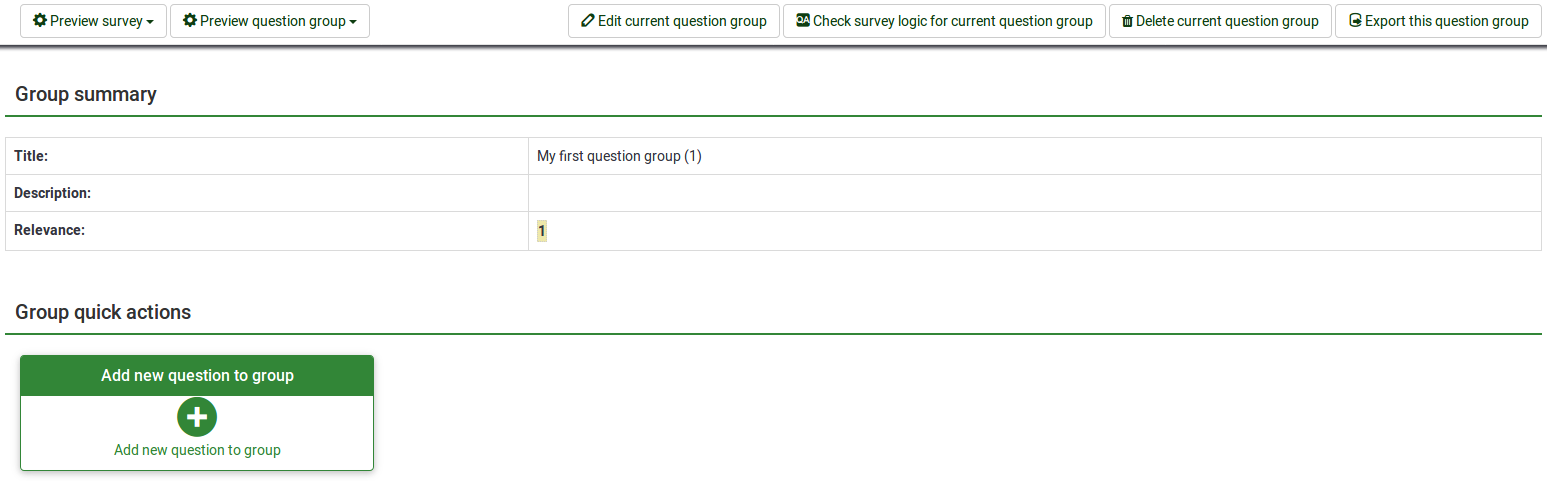
The page is divided into three sections:
- Question group toolbar: You will find the following options on the toolbar:
- Preview survey/question group: Click one of the two buttons to either preview your whole survey or only the current question group. If additional languages were added to your survey, the survey/question group can be previewed in each language of the survey. Just click one of the two preview buttons and select the desired language.
- Edit current question group: Click this button to edit the title, description, relevance equation, or randomization group of the current question group.
- Check survey logic for current question group: This helps you see the possible errors that might exist within a question group - it is especially useful when the ExpressionScript is used.
- Delete current question group: To delete the current question group, click this button.
- Export this question group: If you wish to export this question group to later import it into another LimeSurvey survey, click this button. The file will be exported in the .lsg format.
- Group summary: The main question group details are displayed;
- Group quick actions: This allows you to quickly perform question-groups-related actions - in our case, the add new question to group option is displayed. To find out more about questions, read our introductory wiki section on question.
Preview question group
Once you have started to add questions into your group, you may want from time to time to preview how the respective question group looks. To do that, look for the question group button that can be accessed from the:
Preview question group - survey structure
Click the survey Structure tab, select the desired Question group, and click preview question group:

Preview question group - question group panel
You can preview the question group once you have finished editing it.
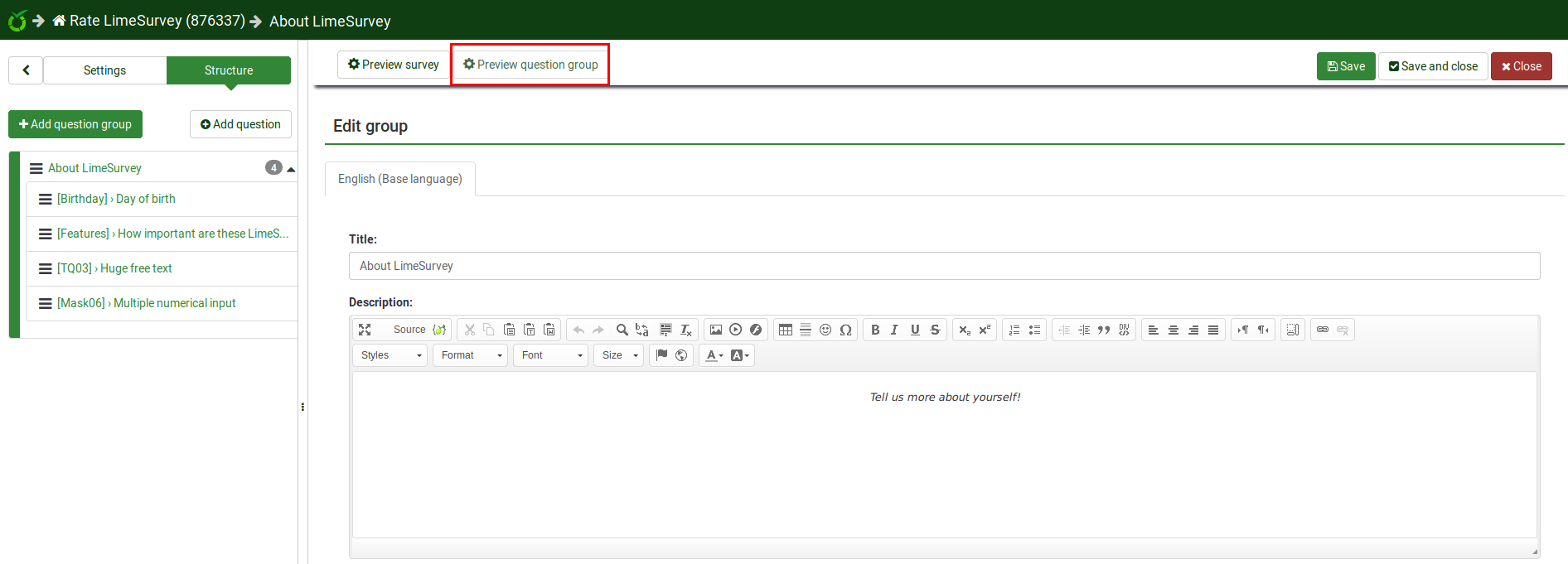
preview question group - question panel
The question group to which questions belong can be previewed from the question panel - see the top bar:
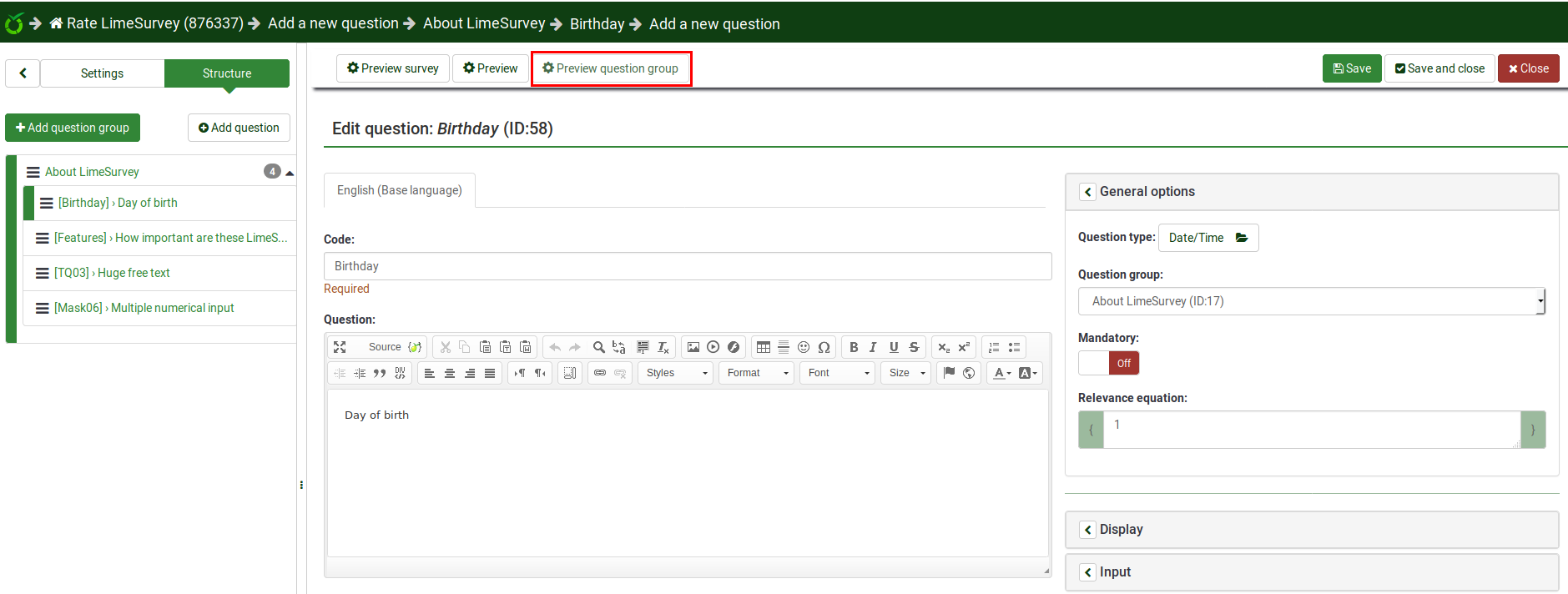
Reordering question groups
The question groups and questions can be reordered. For further details, read the survey structure wiki subsection.
Example
The relevance equation offers many possibilities to further customize your survey. A simple example is presented below to show how some question groups can be hidden according to the answer provided by the respondent to a prior question (part of another question group). For example, if you want to find out more information about parents that have one child in comparison to those with two or more, using the relevance equation to hide certain questions/question groups is recommended.
Link .lss file: Question_groups_simple_example.zip -> For instructions on how to import the file, refer to the following wiki section.
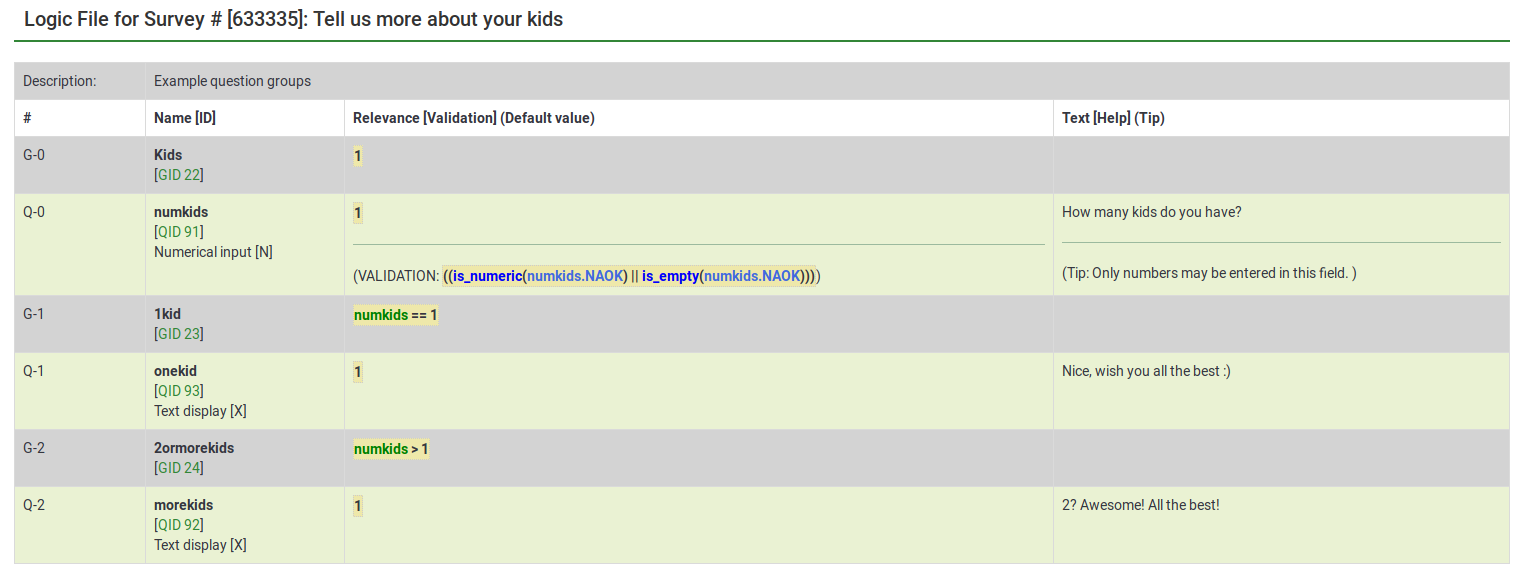
The above file contains three question groups, each containing one question. Question group "1kid" is displayed only if the value introduced by the respondent to the question "numkids" is 1. Question group "2ormorekids" is displayed only if the answer to the question "numkids" is >1.
This is just a simple example to show how expressions can be used to further customize your survey. For more details, please read about the ExpressionScript functionality.
- There are several ways to hide questions. One is to use conditions. However, for more complex surveys, the ExpressionScript has to be used.
- If you use expressions, don't forget to look for syntax errors with the help of the logic file.